如何在 Windows 11 上进行屏幕录制
- 转到 Windows 11 的设置栏并输入截图工具。
- 打开截图工具。
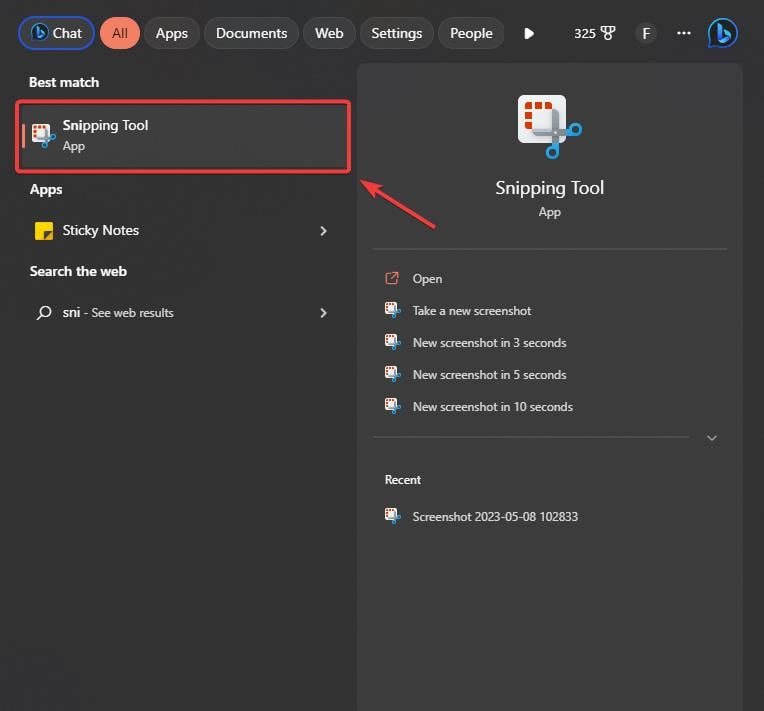
- 打开截图工具后,转到顶部栏,然后单击相机图标以选择屏幕录制功能。
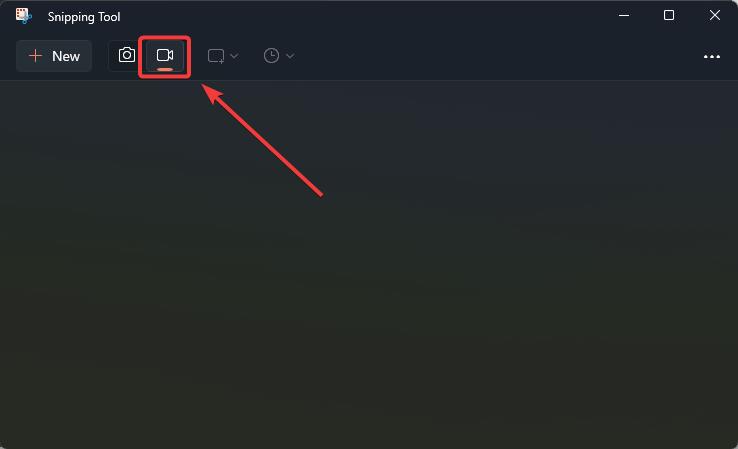
- 接下来,单击“+ 新建”按钮并选择要录制的区域。
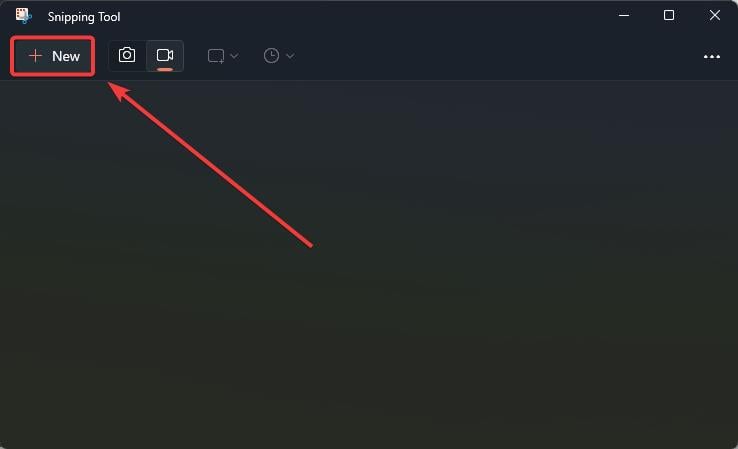
- 选择后,单击“开始”按钮,开始录制。
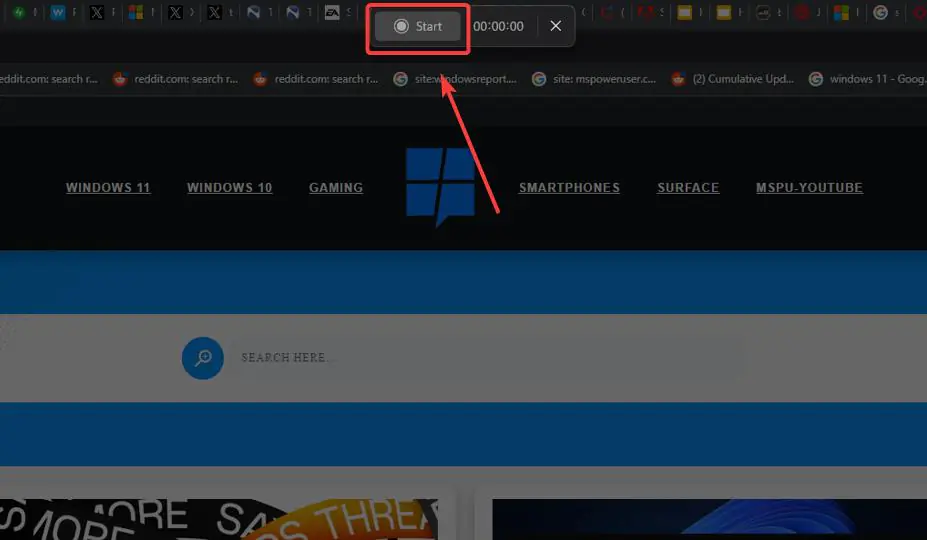
- 要停止录制,请单击红色按钮。
就是这样。您刚刚在 windows 11 上免费录制了屏幕。
要保存视频,您只需单击 Ctrl + S,就会打开“保存”窗口。您将能够将屏幕录制保存在您的首选文件夹中。
但是,您应该知道,截图工具仅以 MP4 格式保存文件,并且没有任何其他格式可用。






























